Seien wir ehrlich – viele von uns sind beim Surfen im Internet schon einmal in diese frustrierende Situation geraten. Sie finden ein Video, das Sie unbedingt ansehen möchten, klicken auf „Abspielen“ und dann – bam! – wird eine Fehlermeldung angezeigt. Windows-Benutzer haben beim Versuch, Videos online anzusehen, häufig mit Wiedergabeproblemen wie „Fehler beim Laden des Players“ oder „Das Medium konnte nicht geladen werden“ zu kämpfen.
Unsere Leser haben uns wegen der Fehlermeldung „Das Medium konnte nicht geladen werden, entweder weil der Server oder das Netzwerk ausgefallen ist oder weil das Format nicht unterstützt wird“ kontaktiert.
Den Fehler „Das Medium konnte nicht geladen werden“ in Chrome verstehen
Was also besagt dieser Fehler wirklich? Leider gibt er keinen einzigen Grund für das Wiedergabeproblem an. Es könnten Serverprobleme, Netzwerkfehler oder nicht unterstützte Videoformate sein.
Während Sie daran arbeiten, den Fehler „Das Medium konnte nicht geladen werden, entweder weil der Server oder das Netzwerk ausgefallen ist oder weil das Format nicht unterstützt wird“ zu beheben, können Sie die gewünschten Videos nicht genießen. Wenn dieses Problem bei Ihnen auftritt, bleiben Sie dran, um einige effektive Lösungen zur Behebung von Videofehlern in Ihrem Webbrowser zu erhalten.
So beheben Sie den Fehler „Das Medium konnte nicht geladen werden“ in Google Chrome
Dieser Artikel stellt eine Sammlung von Ansätzen zur Behebung des Fehlers „Das Medium konnte nicht geladen werden“ vor, der in Ihrem Webbrowser auftritt.
1. Untersuchen Sie Probleme mit der Internetverbindung
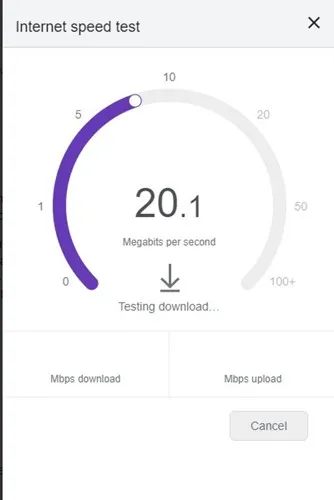
Die Internetverbindung ist häufig die Hauptursache für den Fehler „Das Medium konnte nicht geladen werden“ in Chrome. Wenn Ihre Internetverbindung instabil ist, lädt der Browser das Video möglicherweise nicht richtig.
Bevor Sie sich in kompliziertere Lösungen stürzen, überprüfen Sie Ihre Internetverbindung. Mithilfe von Geschwindigkeitstest-Tools können Sie überprüfen, ob Ihr Internet ordnungsgemäß funktioniert.
2. Aktualisieren Sie die Webseite
Wenn Internetprobleme ausgeschlossen sind, sollten Sie als Nächstes die Webseite aktualisieren. Mediendateien können aufgrund von Webseitenfehlern manchmal nicht geladen werden.
Klicken Sie auf die Schaltfläche „Neu laden“ in der Adressleiste, um die Seite zu aktualisieren. Überprüfen Sie anschließend, ob das Video ohne Fehlermeldungen abgespielt wird. Wenn das Problem weiterhin besteht, fahren Sie mit den nächsten Schritten fort.
3. Überprüfen Sie den Site-Server-Status
Serverbezogene Probleme kommen häufiger vor, als Sie vielleicht denken. Ein Video kann möglicherweise nicht abgespielt werden, weil auf der Website Serverprobleme auftreten.
Testen Sie, indem Sie versuchen, Videos auf einer anderen Site abzuspielen. Wenn dies funktioniert, liegt auf der ursprünglichen Site wahrscheinlich ein Serverproblem vor.
Nutzen Sie die Downdetector-Website, indem Sie die URL der Site eingeben, auf der der Fehler auftritt. Wenn der Server als ausgefallen angezeigt wird, ist Geduld erforderlich, bis er wieder verfügbar ist.
4. Aktualisieren Sie Ihren Webbrowser
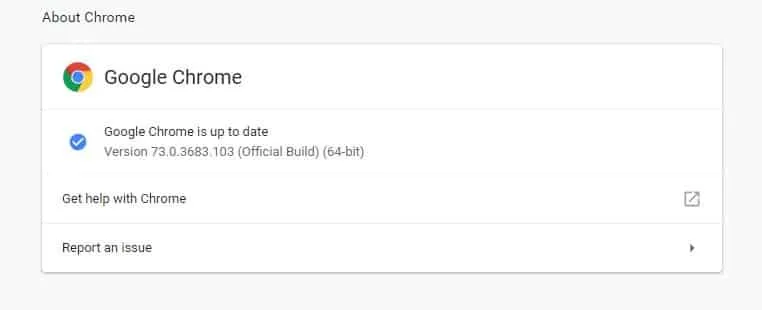
Ein veralteter Webbrowser kann zahlreiche Fehler und Bugs verursachen. Viele Benutzer haben es geschafft, die Meldung „Das Medium konnte nicht geladen werden“ zu beheben, indem sie einfach ihre Browser aktualisiert haben.
Halten Sie Ihren Webbrowser auf dem neuesten Stand, um fast alle damit verbundenen Probleme zu beheben und Ihr Surferlebnis zu verbessern. Navigieren Sie zu Einstellungen > Hilfe > Über Google Chrome und lassen Sie Chrome nach Updates suchen.
5. Schalten Sie Adblocker aus
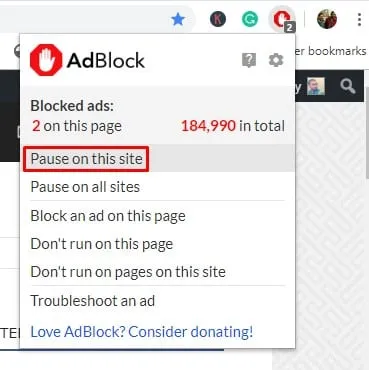
Viele Inhaltsanbieter empfehlen den Benutzern, Werbeblocker zu deaktivieren. Wenn diese Tools erkannt werden, kann dies zu der Fehlermeldung „Das Medium konnte nicht geladen werden“ führen.
Wenn dies die Ursache ist, kann das Problem häufig behoben werden, indem der Werbeblocker oder die Erweiterung vorübergehend deaktiviert wird. Führen Sie dazu die folgenden Schritte aus:
- Besuchen Sie die Webseite, auf der der Fehler angezeigt wird.
- Klicken Sie auf das Symbol für Ihre Adblocker-Erweiterung.
- Wählen Sie aus den Optionen „Nicht auf dieser Seite ausführen“ aus.
6. Passen Sie Ihre VPN-Einstellungen an
VPNs bieten zwar Datenschutz und Sicherheit, können jedoch manchmal die Videowiedergabe beeinträchtigen.
Wenn Videos nicht abgespielt werden können, während Ihr VPN aktiviert ist, versuchen Sie, es zu deaktivieren. Wenn umgekehrt ohne VPN Probleme auftreten, sollten Sie in Erwägung ziehen, eines zu aktivieren.
Das Anpassen der VPN-Einstellungen kann dazu beitragen, den Fehler „Medien konnten nicht geladen werden“ in Chrome zu beheben.
7. Wechseln Sie Ihren DNS-Server
Gelegentlich tritt der Fehler „Das Medium konnte nicht geladen werden“ aufgrund von DNS-Problemen auf. Wenn Sie sich auf den von Ihrem ISP bereitgestellten Standard-DNS-Server verlassen, kann dies zu Leistungsproblemen führen.
Wechseln Sie als mögliche Lösung zu Google DNS. So geht’s:
- Greifen Sie auf Ihrem Windows-PC auf die Systemsteuerung zu und wählen Sie „Netzwerk- und Freigabecenter“ aus .
- Wählen Sie im Netzwerk- und Freigabecenter die Option Adaptereinstellungen ändern .
- Klicken Sie mit der rechten Maustaste auf Ihren aktiven Netzwerkadapter und wählen Sie Eigenschaften .
- Wählen Sie Internetprotokoll Version 4 und klicken Sie auf Eigenschaften .
- Geben Sie im Feld Bevorzugter DNS-Server 8.8.8.8 und im Feld Alternativer DNS-Server 8.8.4.4 ein . Klicken Sie anschließend auf OK .
Starten Sie Ihren PC nach Abschluss neu, um diese neuen DNS-Einstellungen anzuwenden.
8. Leeren Sie Ihren Cache und Ihre Cookies
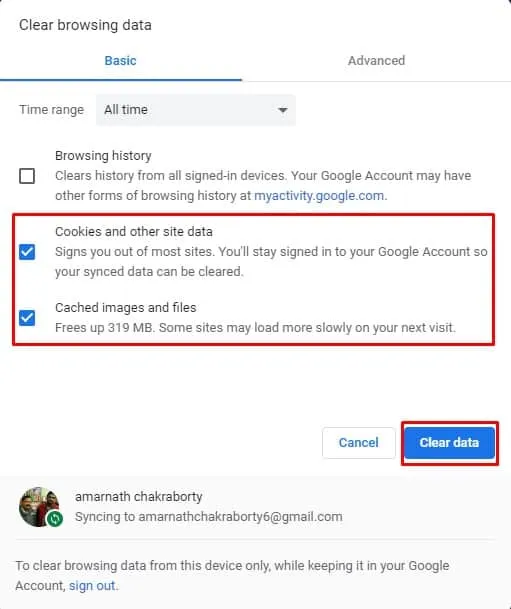
Veralteter Cache und Cookies können häufig Fehlermeldungen auslösen, beispielsweise „Das Medium konnte nicht geladen werden, da das Format nicht unterstützt wird.“ Das Löschen dieser Fehlermeldungen kann das Problem beheben.
Zahlreiche Benutzer haben in verschiedenen Foren von Erfolgen mit dieser Methode berichtet. Navigieren Sie zu Einstellungen > Erweiterte Optionen und wählen Sie dann „Browserdaten löschen“. Wählen Sie Cache und Cookies aus und klicken Sie dann auf „Browserdaten löschen“. Starten Sie anschließend Ihren Browser neu, um die Änderungen zu bestätigen.
9. Setzen Sie Ihren Chrome-Browser zurück
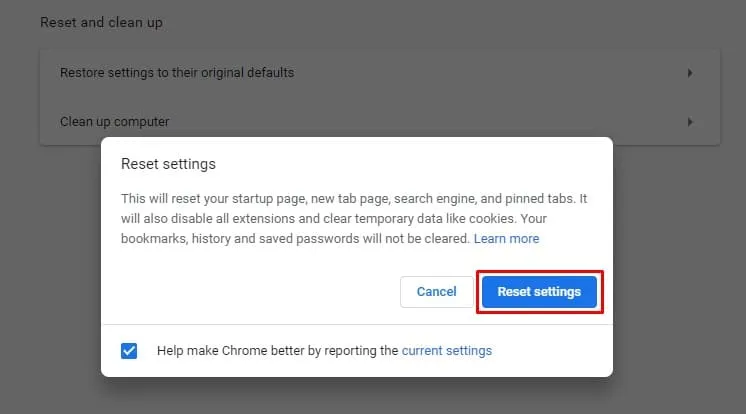
Wenn alles andere fehlschlägt, kann das Zurücksetzen Ihres Chrome-Browsers eine sinnvolle Option sein. Denken Sie vorher daran, dass alle Ihre Einstellungen auf den ursprünglichen Zustand zurückgesetzt werden.
Gehen Sie zu „Einstellungen“ > „Erweiterte Optionen“, scrollen Sie zur Option „Einstellungen auf ursprüngliche Standardwerte zurücksetzen“ und bestätigen Sie die Auswahl, indem Sie bei der entsprechenden Aufforderung auf „Einstellungen zurücksetzen“ klicken.
10. Installieren Sie Google Chrome neu
Der Fehler „Das Medium konnte nicht geladen werden“ kann auch auf fehlerhafte Chrome-Einstellungen zurückzuführen sein. Wenn das Zurücksetzen nicht hilft, sollten Sie den Browser neu installieren.
Sie können Chrome über die Systemsteuerung deinstallieren und dann die neueste Version von der offiziellen Site herunterladen und installieren, um zu sehen, ob das Problem behoben ist.
11. Verwenden Sie einen alternativen Browser
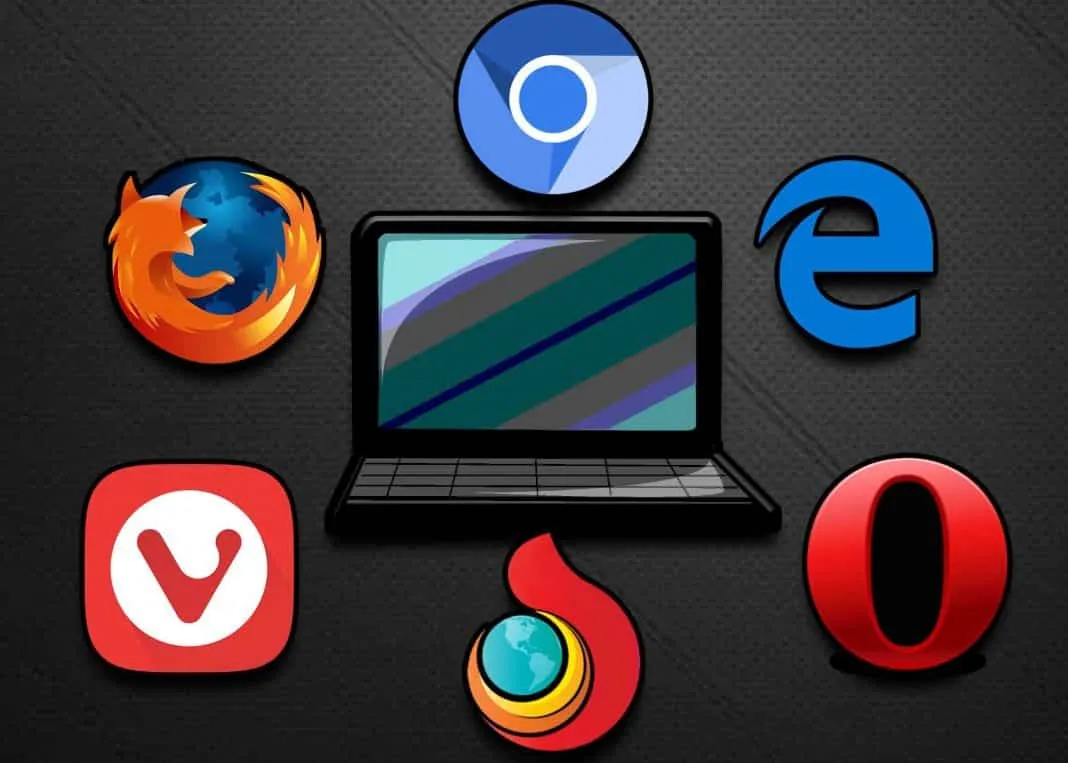
Wenn der Fehler auch nach dem Löschen des Caches und der Cookies weiterhin besteht, ist es möglicherweise an der Zeit, einen anderen Webbrowser zu testen. Der Fehler „Das Medium konnte nicht geladen werden, da das Format nicht unterstützt wird“ kann in verschiedenen Browsern auftreten, betrifft jedoch vorwiegend einen bestimmten Browser.
Wenn alle vorherigen Methoden das Problem nicht beheben, kann der Wechsel zu einem anderen Browser möglicherweise eine Lösung sein.
Diese Strategien stellen einige der effektivsten Möglichkeiten dar, den Fehler „Das Medium konnte nicht geladen werden, entweder weil der Server oder das Netzwerk ausgefallen ist oder weil das Format nicht unterstützt wird“ zu beheben. Haben Sie weitere Vorschläge zur Lösung dieses Problems? Teilen Sie sie uns bitte in den Kommentaren unten mit.
Schreibe einen Kommentar